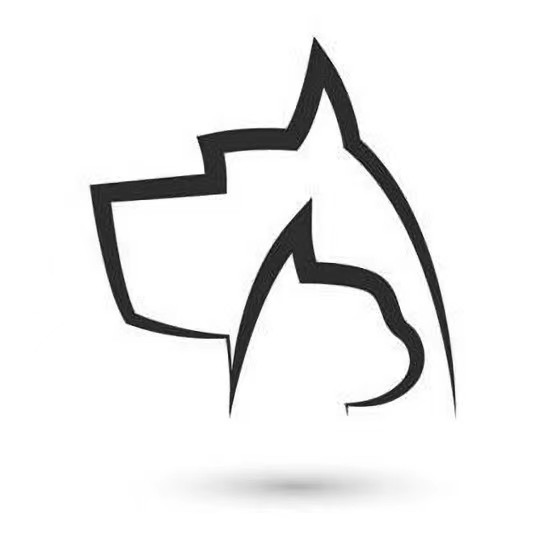本来想装个群晖的,但是群晖搞起来有点麻烦。就弄个unraid来做本地的文件共享吧,要求也不高,先满足共享的需求,多的功能后面再研究。
1.先下载unraid的系统包,下个开心版,开心版的意思就是不要钱。
下载的地址找的是这位大神的地址,大家可以看看大神的文章:
UNRAID 6.11.5 中文集成常用插件开心版 开心版下载及使用说明
或者你直接到下载的地址下载:
https://www.123pan.com/s/7doDVv-ywZQA.html
这里要说明一下,这个版本还是很关键的。我电脑是12代的i5,cpu有点新,试过了6.8的版本,是识别不到网卡拿不到局域网ip的,就没法通过ip地址来管理配置。经过测试,6.11的版本是支持12代U的。
2. 文件下载后,解压,有几个文件
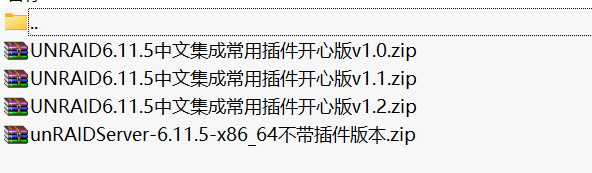
随便选一个,我用的是:UNRAID6.11.5中文集成常用插件开心版v1.2.zip
3.再把UNRAID6.11.5中文集成常用插件开心版v1.2.zip这个文件解压,解压之后
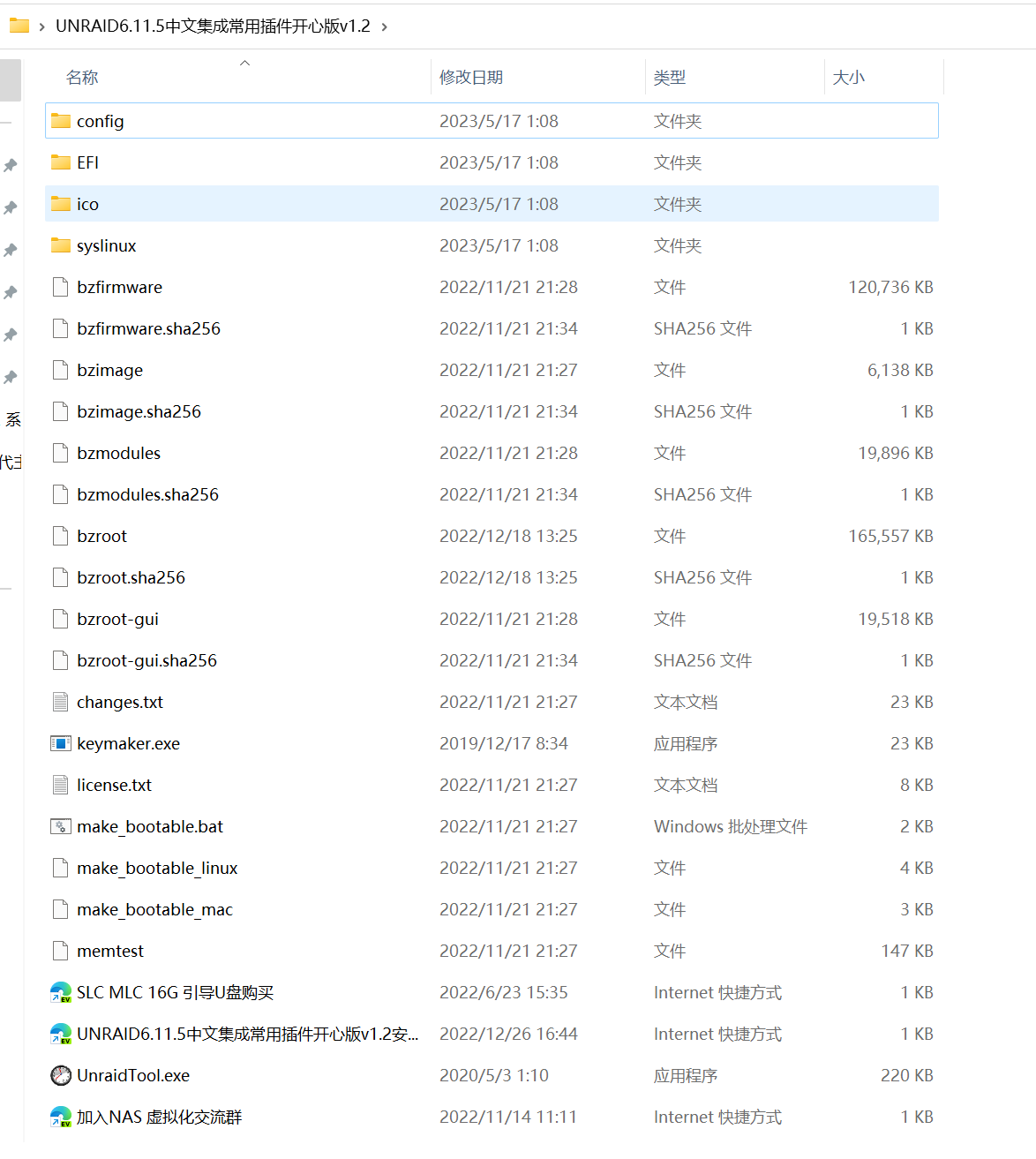
这里一个小坑。6.11版本的可以直接忽略,如果是低版本的,EFI文件夹默认是EFI-,要把EFI-改成EFI才能正常启动。
4.然后我们来处理u盘。把u盘插上,格式化为FAT32格式,名字设成UNRAID。可以用DiskGenius这个软件来处理,网上随便下一个吧
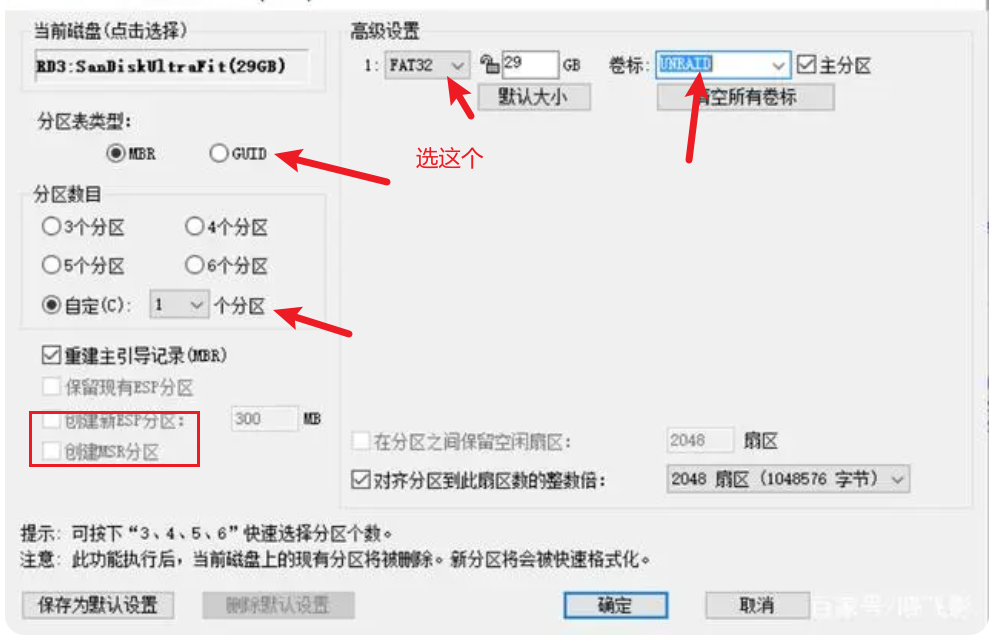
图上这几个点都要注意一下,我选的GUID的,这样的话,windows能正常打开。
而且这个u盘,会一起插在电脑上,所以可以准备一个不用的。推荐闪迪酷豆,25块钱。
5.格式化之后,把刚才解压的文件复制到u盘里
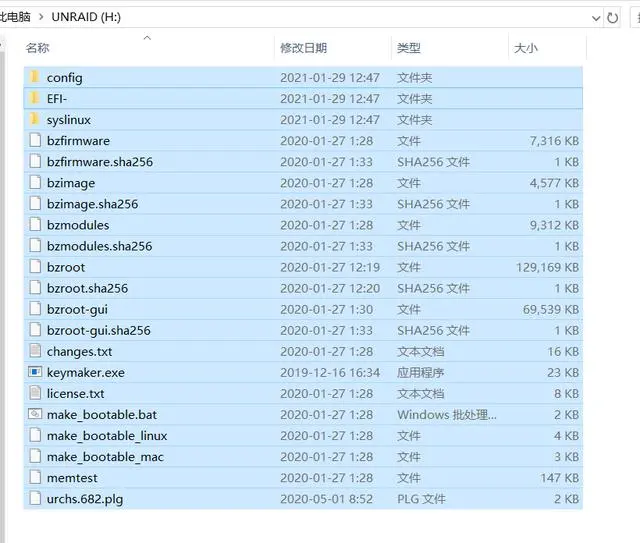
6.右键点击以管理员身份运行 UnraidTool 程序。
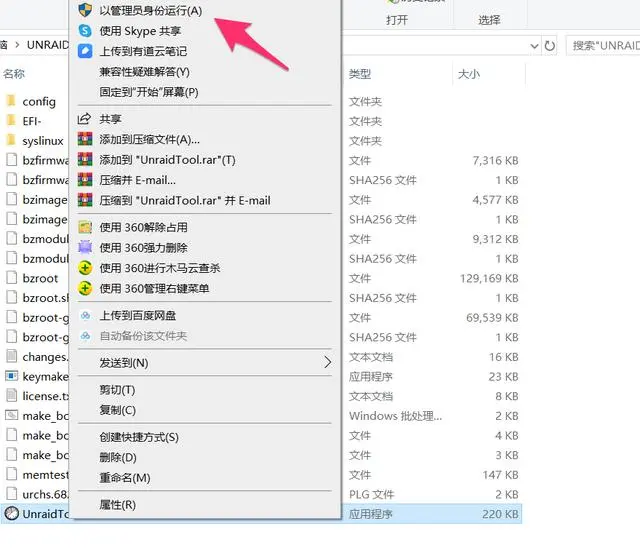
7.如图程序启动界面,看下方盘符是不是 U 盘,以及对应的 Flash GUID,如果输入框内有许多行序列码,找到 0781 开头的数字,其他的都删除,然后选择1.设置 U 盘启动
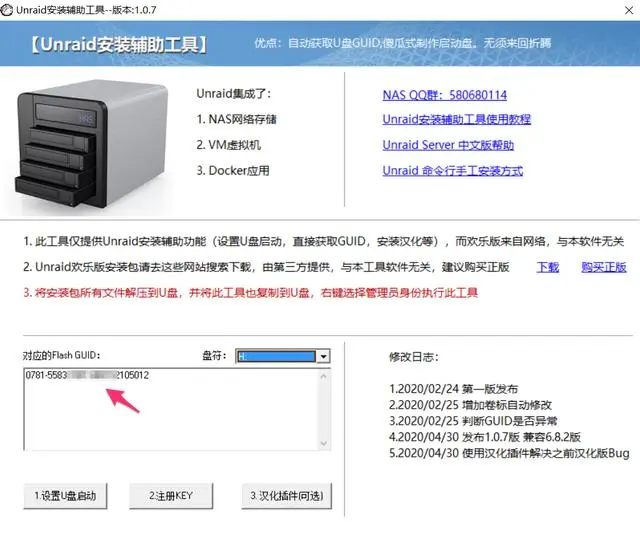
8.会弹出命令符界面,输入 Y 后回车,然后按任意键继续,看到 Completed 字样就成功了,可以关闭这个界面。
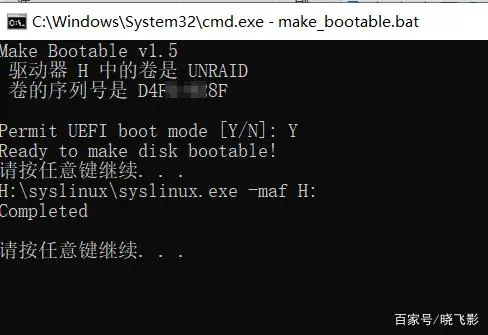
9.点击注册 KEY,会弹出提示,已经生成了 BTRS.key 文件在 config文件夹下面,省略了以前很多步骤。
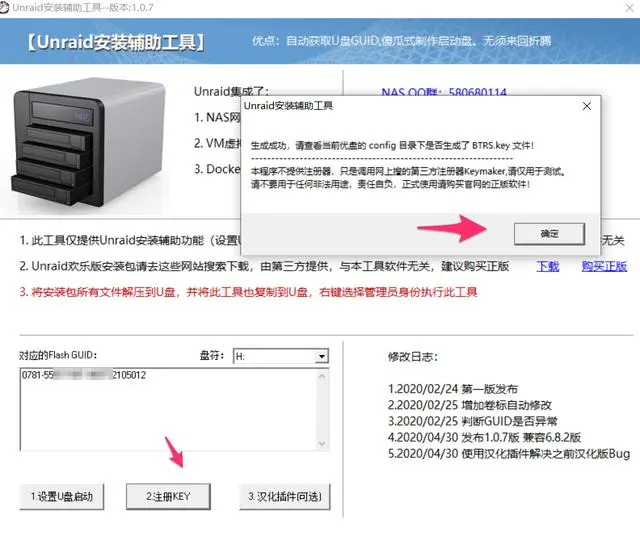
10.检查一下 config 文件夹下是否出现了 BTRS.key 的文件,有的话就全部制作成功了。
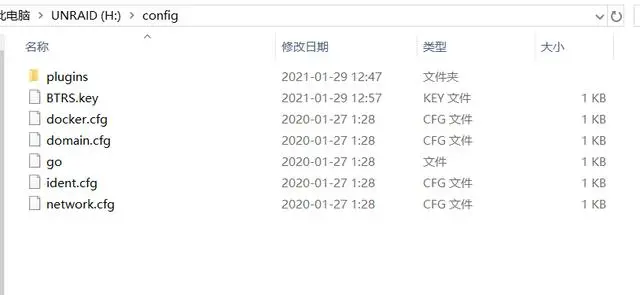
11.然后u盘就制作完成了。接下来把u盘取下,插到装机的电脑上,开机,从u盘启动,不出意外的话,就会进入UNRAID的系统了,等他跑完,会出现一个ip地址
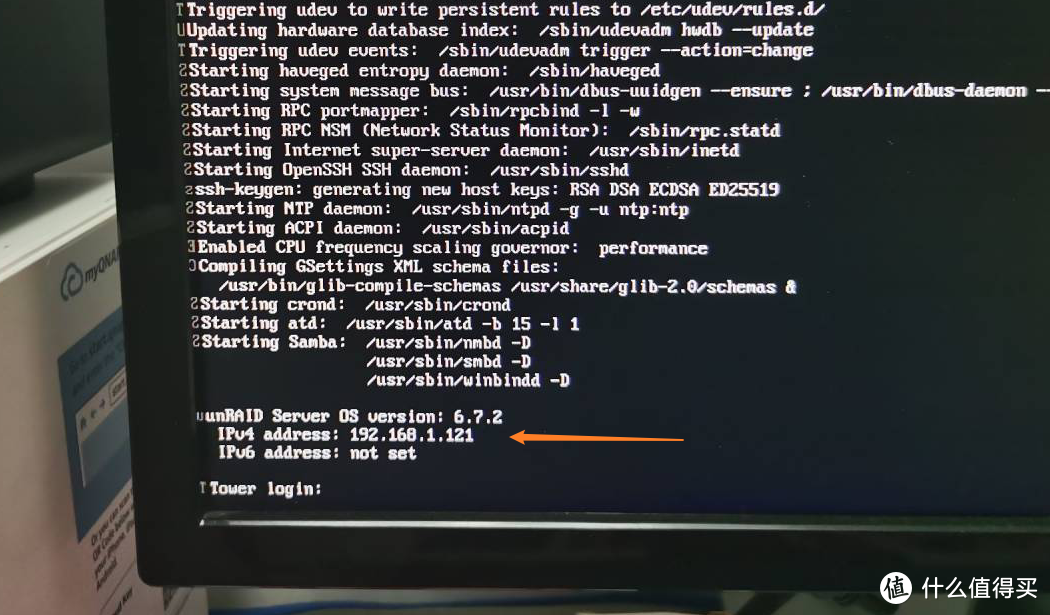
12.通过另外一台同一个局域网的电脑访问这个地址,输入账号:root,密码:Tower,然后就进到系统里了。
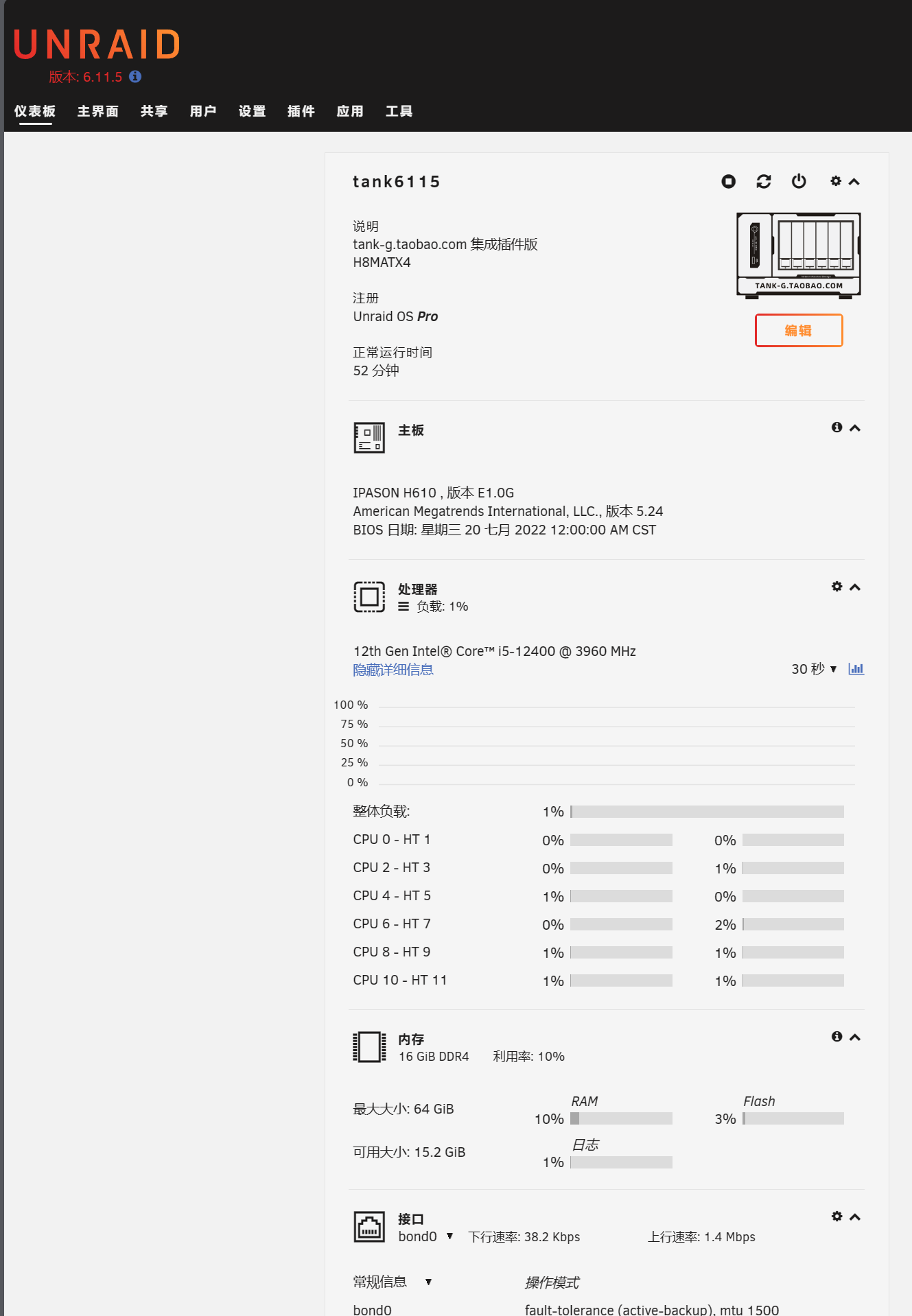
至此,安装就完成了。而且并不是试用版,是PRO版。
接下来,设置SMB共享
参考文章:手把手安装unraid,体验独一无二的硬盘管理模式
还有一些附带操作,一起说一下:
修改密码:
在主机的命令行登录之后,输入passwd,输入新密码即可
取消flash共享
MAIN>>BOOT DEVICE>>FLASH>>FLASH DEVICE SETTING
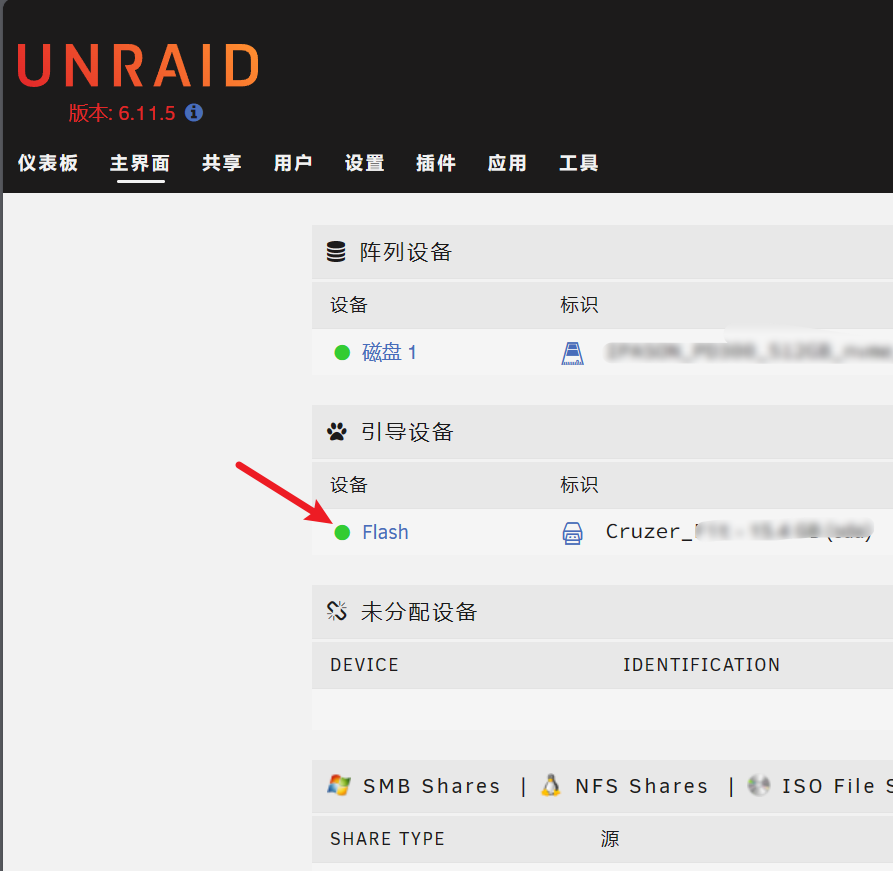
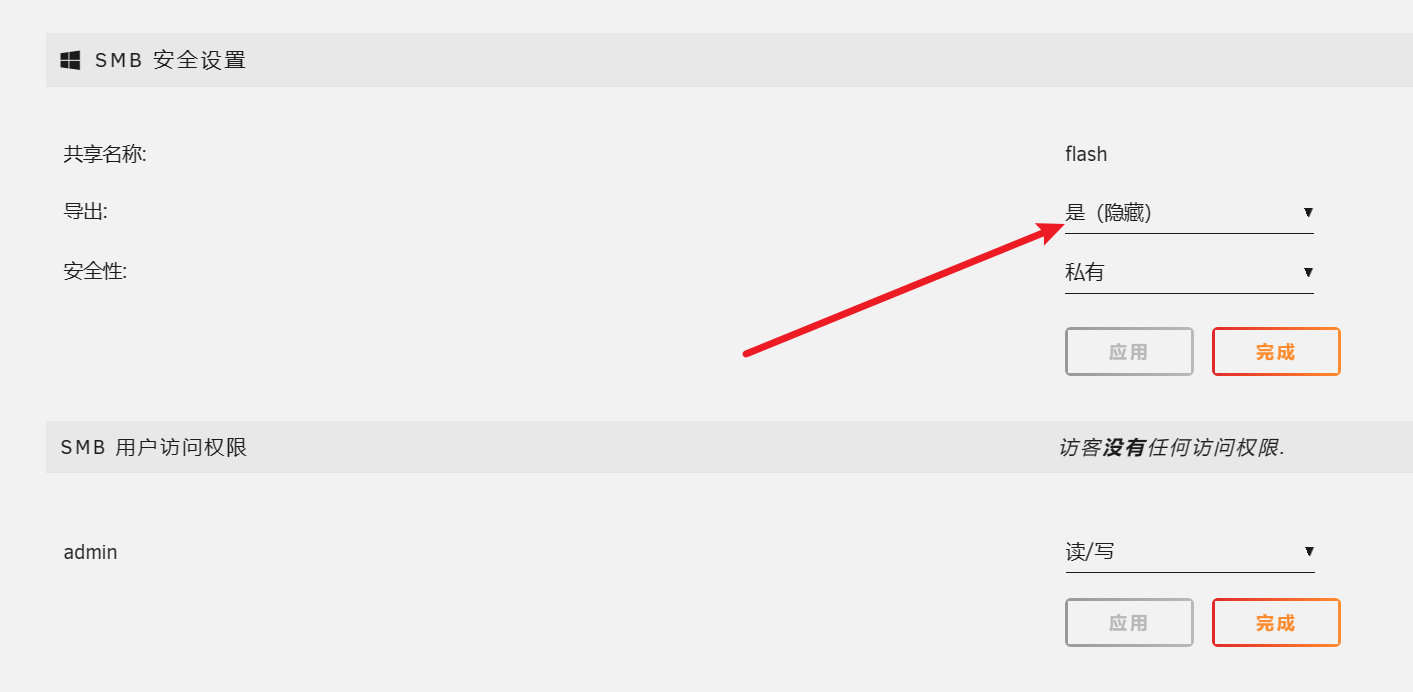
电脑设置来电自启:
电脑关机,开机进入BIOS>>POWER MANAGEMENT>>RESTORE AC POWER LOSS 设置成POWER ON。
这样,就差不多弄完了,可以通过局域网内的电脑访问\\ip地址了,如果断电,来电之后,电脑也会自动启动了。别忘了把电脑的开机启动设置成USB优先。